前回の記事では、Time Series Insightsの構築まで行いました。
今回はIoT Hubとの接続方法について書きます。
まずデータ アクセス ポリシーを設定していきます。
1. Azureのポータル画面から、作成したTime Series Insightsのダッシュボードを表示します。
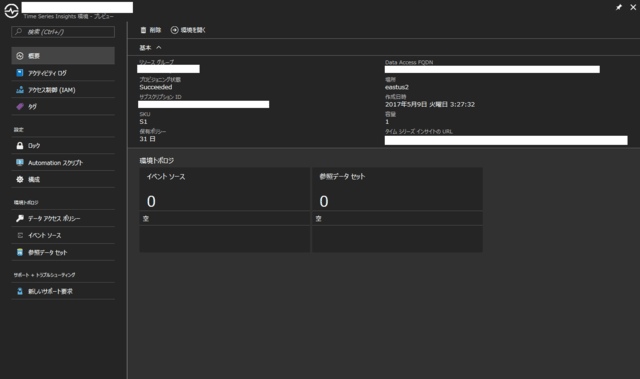
2. 左側のブレードで「データ アクセス ポリシー」を選択し、「+追加」をクリックします。
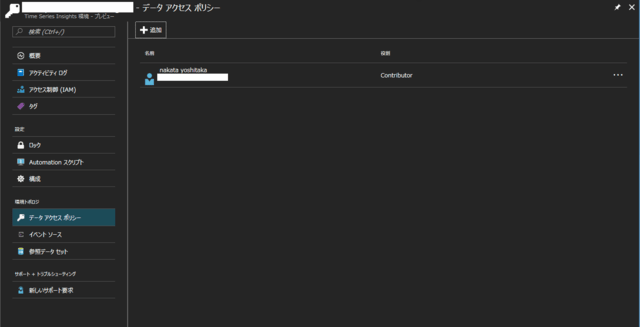
3. 以下のような画面が表示されるので、「ユーザーの選択」をクリックします。
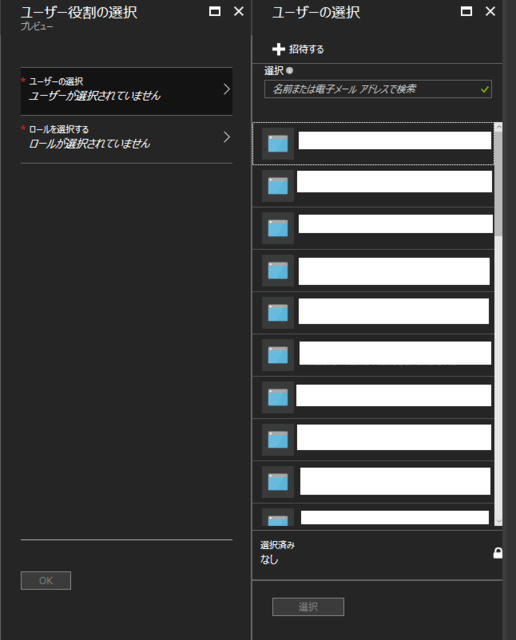
4. とりあえず自分がアクセスできるように、自分のアカウントを選択し、「選択」ボタンをクリックします。
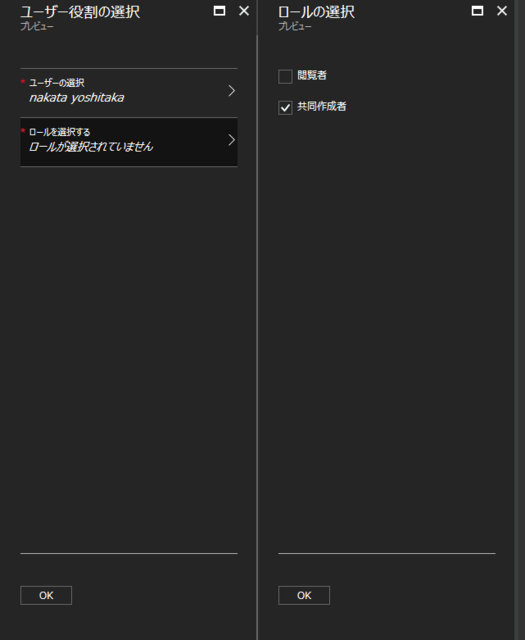
5. 次に「ロールを選択する」をクリックし、「共同作成者」にチェックを入れ、「OK」ボタンをクリックします。
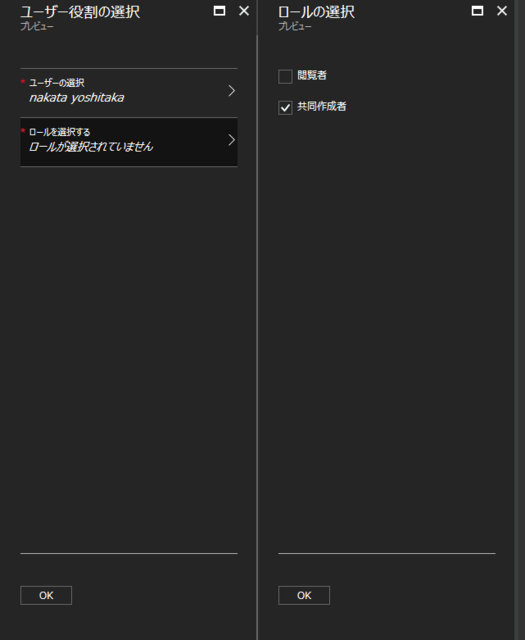
6. 「OK」ボタンをクリックします。
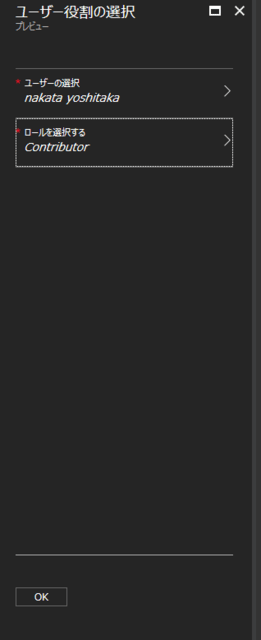
続いてイベントソースとしてIoT Hubを設定します。
7. 左側のブレードで「イベント ソース」を選択し、「+追加」をクリックします。
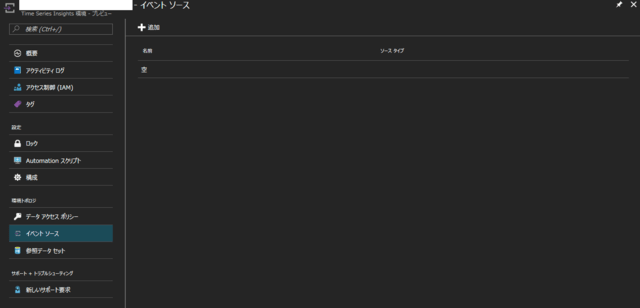
8. 接続するIoT Hubの情報を入力します。
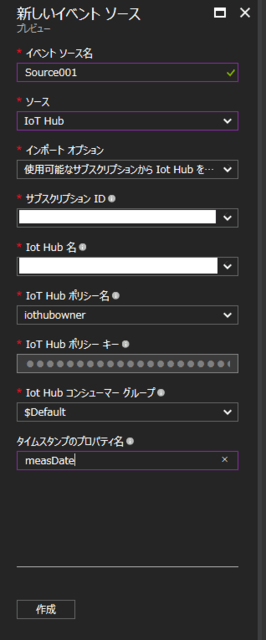
9. ソースにはIoT Hubを指定してください。設定できたら「作成」ボタンをクリックしてください。
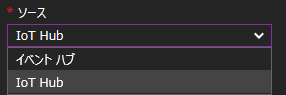
10. 設定が完了すると、以下のような画面になります。

以上でIoT Hubとの接続設定は完了です。
今回はIoT Hubとの接続方法について書きます。
まずデータ アクセス ポリシーを設定していきます。
1. Azureのポータル画面から、作成したTime Series Insightsのダッシュボードを表示します。
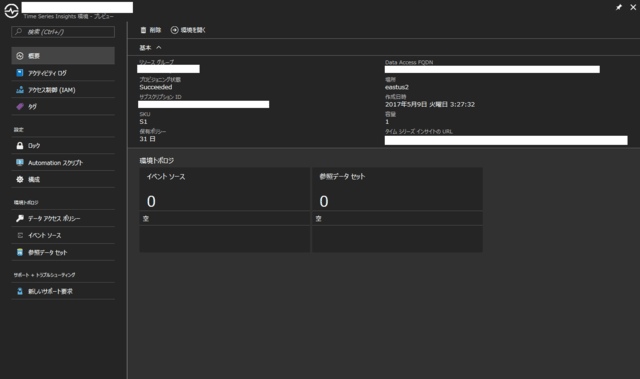
2. 左側のブレードで「データ アクセス ポリシー」を選択し、「+追加」をクリックします。
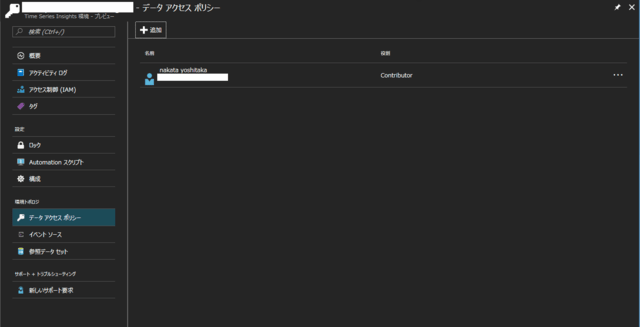
3. 以下のような画面が表示されるので、「ユーザーの選択」をクリックします。
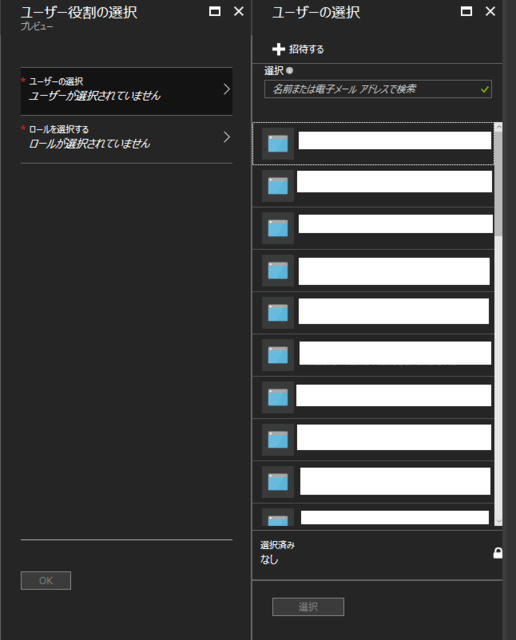
4. とりあえず自分がアクセスできるように、自分のアカウントを選択し、「選択」ボタンをクリックします。
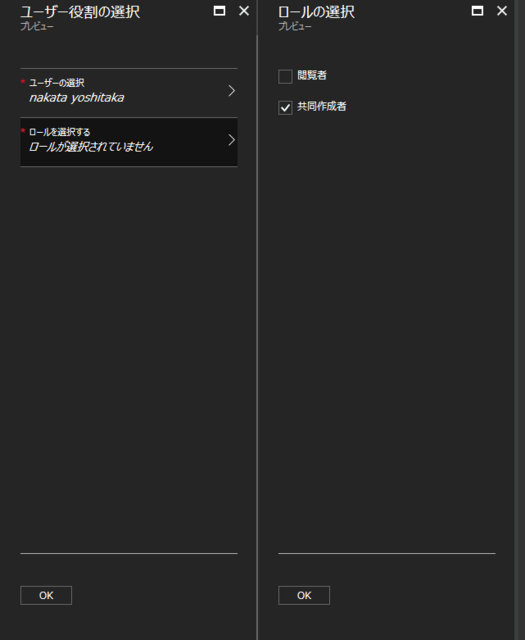
5. 次に「ロールを選択する」をクリックし、「共同作成者」にチェックを入れ、「OK」ボタンをクリックします。
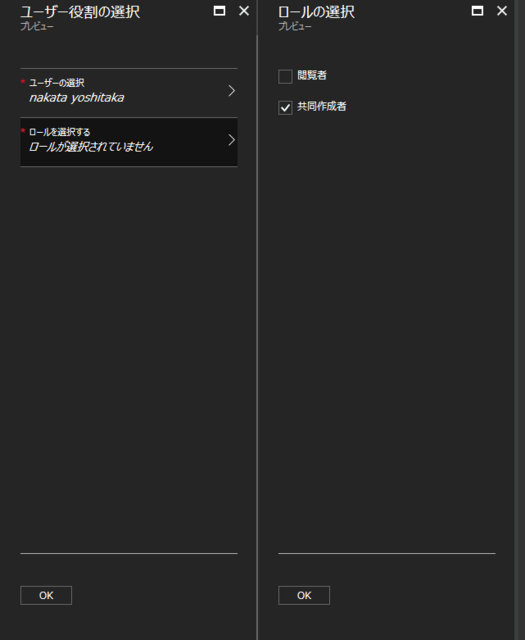
6. 「OK」ボタンをクリックします。
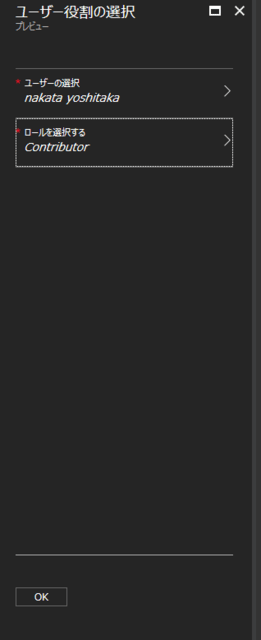
続いてイベントソースとしてIoT Hubを設定します。
7. 左側のブレードで「イベント ソース」を選択し、「+追加」をクリックします。
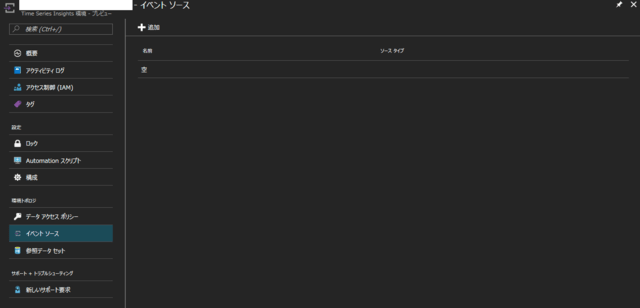
8. 接続するIoT Hubの情報を入力します。
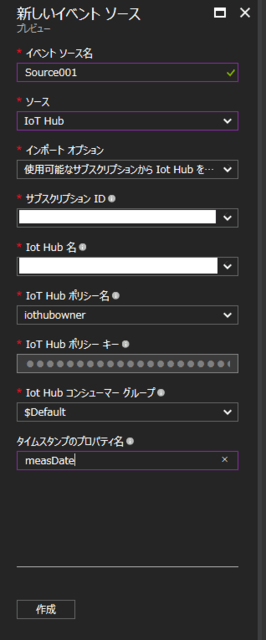
9. ソースにはIoT Hubを指定してください。設定できたら「作成」ボタンをクリックしてください。
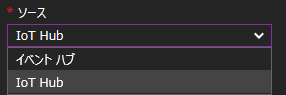
10. 設定が完了すると、以下のような画面になります。

以上でIoT Hubとの接続設定は完了です。




















※コメント投稿者のブログIDはブログ作成者のみに通知されます